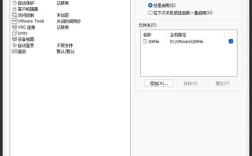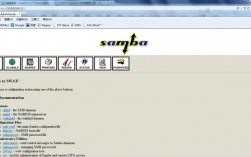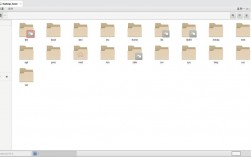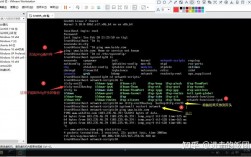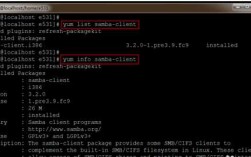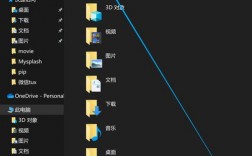CentOS 文件共享可以通过多种方式实现,主要包括使用虚拟机工具(如VMware)和配置网络文件系统(NFS、Samba等),以下是详细的步骤和说明:
基于虚拟机的文件共享
1. VMware Player 设置共享文件夹
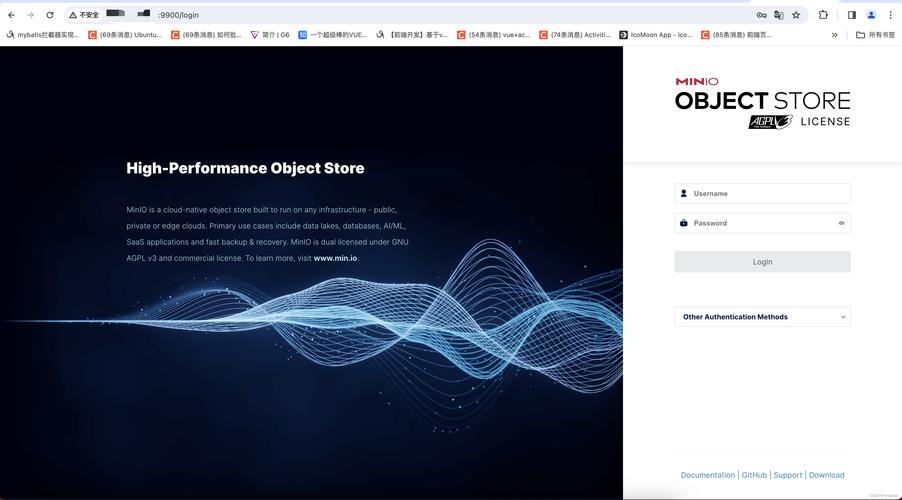
当 CentOS 安装在 Windows 主机上时,可以利用 VMware 提供的功能进行文件共享,具体操作如下:
激活共享文件夹:在 VMware Player 底部选择“settings”,切换到“options”选项卡,选择“share folders”并激活它。
添加共享文件夹:点击“add”,选择需要共享的 Windows 文件夹。
重启 VMware Player:完成上述设置后,重启 VMware Player,这样在 CentOS 系统中就可以看到共享的文件夹了,通常情况下,共享目录会显示在/mnt/hgfs 目录下。
2. 手动挂载共享目录
有时,共享目录可能不会自动挂载到/mnt/hgfs 下,需要手动操作:
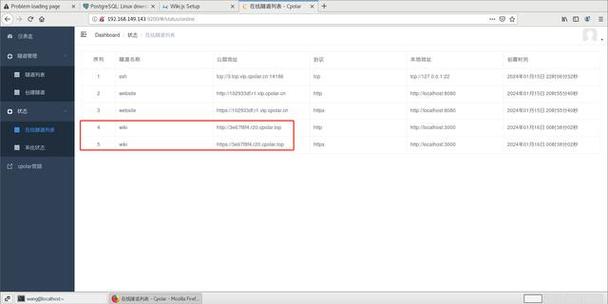
创建挂载点:在 CentOS 系统中创建一个目录,例如mkdir /mnt/cdrom。
挂载共享目录:使用命令vmhgfsfuse .host:/ /mnt/cdrom,将共享目录挂载到/mnt/cdrom。
基于网络的文件共享服务
1. Samba 文件共享
Samba 是一个在 Linux 和 Unix 系统上实现 SMB 协议的软件,可以在局域网内共享文件和打印机。
安装 Samba:在 CentOS 上执行yum y install samba 命令来安装 Samba。
启动 Samba 服务:使用systemctl start smb 命令启动 Samba 服务。
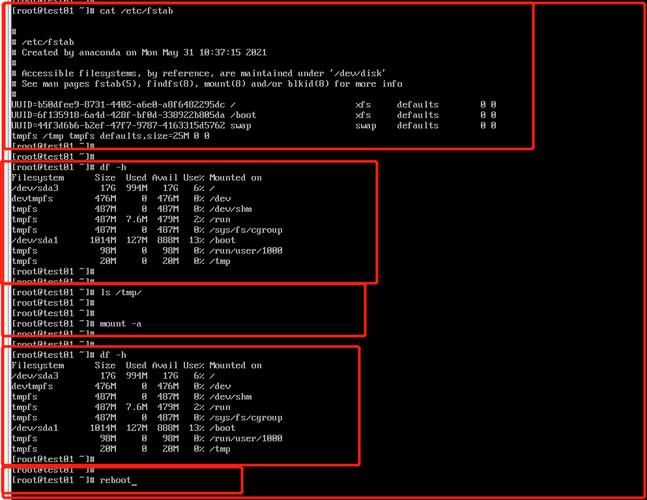
配置 Samba:编辑配置文件/etc/samba/smb.conf,添加共享目录信息并设置权限。
- [global]
- workgroup = SAMBA
- security = user
- passdb backend = tdbsam
- printing = cups
- printcap name = cups
- load printers = yes
- cups options = raw
- [myshare]
- comment = Share Files
- path = /home/myshare
- valid users = root
- public = No
- writable = Yes
- browseable = Yes
- create mask = 0664
- directory mask = 0775
添加用户和设置密码:使用smbpasswd a username 命令添加用户并设置密码。
测试配置文件:使用testparm 命令检查配置文件是否有语法错误。
重启 Samba 服务:使用systemctl restart smb 命令重启 Samba 服务。
2. NFS 文件共享
NFS(网络文件系统)允许不同的机器通过网络共享文件系统。
安装 NFS:在 CentOS 上执行yum y install nfsutils rpcbind 命令来安装 NFS。
配置 NFS:编辑/etc/exports 文件,添加共享目录信息。
- /home/share 192.168.1.0/24(rw,sync,no_root_squash)
启动相关服务:使用systemctl start rpcbind 和systemctl start nfs 命令启动相关服务。
挂载 NFS 目录:在客户端机器上使用mount t nfs server_ip:/home/share /mnt 命令挂载 NFS 目录。
常见问题解答
问题1:如何查看已挂载的 NFS 目录?
答:可以使用df h 或mount | grep nfs 命令查看已挂载的 NFS 目录。
问题2:如何解决 Samba 无法访问的问题?
答:Samba 无法访问,可以检查以下几点:
1、防火墙设置:确保防火墙没有阻止 Samba 服务的端口,可以使用firewallcmd permanent addservice=samba 命令放行 Samba 服务。
2、SELinux 设置:如果开启了 SELinux,需要调整策略以允许 Samba 访问,可以尝试临时关闭 SELinux(setenforce 0)来测试是否为 SELinux 导致的问题。
3、用户权限:确保共享目录的权限设置正确,Samba 用户有足够的权限访问该目录。
通过以上方法,您可以在 CentOS 系统中实现与其他操作系统之间的文件共享,无论是基于虚拟机的共享还是基于网络的文件共享服务,都能满足不同的需求场景。